
win7系统是目前较多人在使用的电脑系统版本,用久后难免也会出现问题,比如说常见的win7电脑开不了机等情况。那么win7电脑开不了机怎么办,下面就教下大家win7电脑无法开机的解决方法。
工具/原料:
1、操作系统: windows 7
2、品牌型号:联想台式电脑
3、软件版本:无
小编给大家带来一个简单的解决方法:
1、电脑重启,立刻按【f8】,以便进入高级启动项;

2、在高级选项页面使用键盘方向键选择【修复计算机】,之后按下回车;

3、然后选择默认系统输入法为【中文简体】;
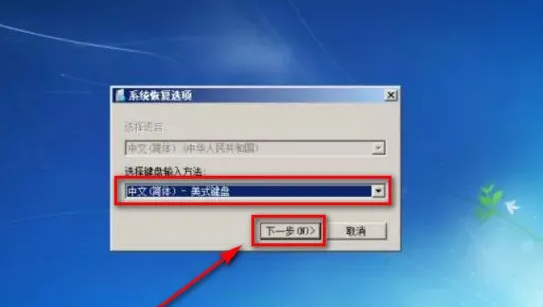
4、在弹出系统恢复选项的时候,不需要输入密码,直接选择【确定】就可以了;

5、在修复方案中选择【系统还原】;
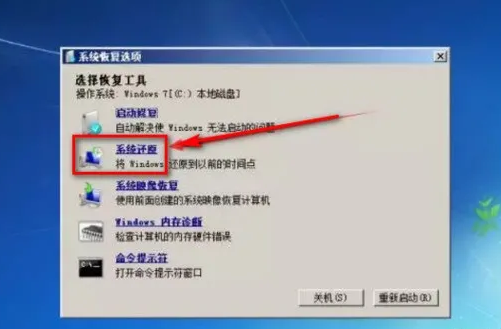
6、之后只要选择相应的还原时间,点击【下一步】们就可以完成系统恢复了。

总结
对于那些无法正常进入到修复命令模式的用户或者开机直接黑屏的用户,您需要下载系统软件制作一个启动 U 盘,然后再重装系统才可以。
以上就是win7电脑无法开机的解决方法,希望能帮助到大家。






